تعليمات لإعداد كلمة مرور ملف PDF على iPhone

تعليمات تعيين كلمة مرور لملفات PDF على iPhone: قام iPhone مؤخرًا بتحديث ميزة قفل PDF لمساعدة المستخدمين على تأمين ملفات المستندات على الهاتف. بعد
يقدم iOS 16 العديد من التحسينات على شاشة القفل. وعلى وجه الخصوص، يمكن للمستخدمين ربط شاشة القفل بوضع التركيز على iOS 16 .

الشروط اللازمة لتغيير وضع التركيز مع شاشة القفل على iOS 16
تحديث الايفون الى iOS 16
هذه الميزة غير متوفرة في نظام التشغيل iOS 15 والإصدارات الأقدم. لذلك، تحتاج إلى تحديث جهازك إلى iOS 16.
شاشة قفل قابلة للتخصيص
قم بإنشاء شاشة قفل مخصصة إذا لم يكن لديك واحدة بالفعل. ما عليك سوى إلغاء قفل هاتفك، ثم على شاشة القفل، المس مع الاستمرار النقطة الموجودة في منتصف الشاشة للدخول إلى وضع التحرير. الآن اضغط على الزر +الموجود في الزاوية اليمنى السفلية لإنشاء شاشة قفل مخصصة جديدة.
وضع التركيز واحد
لإعداد وضع التركيز، افتح تطبيق الإعدادات وحدد التركيز . الآن فقط قم بتمكين أحد أوضاع التركيز الافتراضية مثل الوضع الشخصي والنوم والعمل . أو قم بإنشاء واحدة جديدة باستخدام الزر الموجود في الزاوية اليمنى العليا. اختر إعدادات التركيز كما تريد.
كيفية ربط شاشات القفل المخصصة بوضع التركيز على iOS 16
الطريقة الأولى: استخدام شاشة القفل
1. المس شاشة القفل مع الاستمرار للدخول إلى شاشة التخصيص. اسحب وابحث عن شاشة القفل التي تريد ربطها بوضع التركيز.
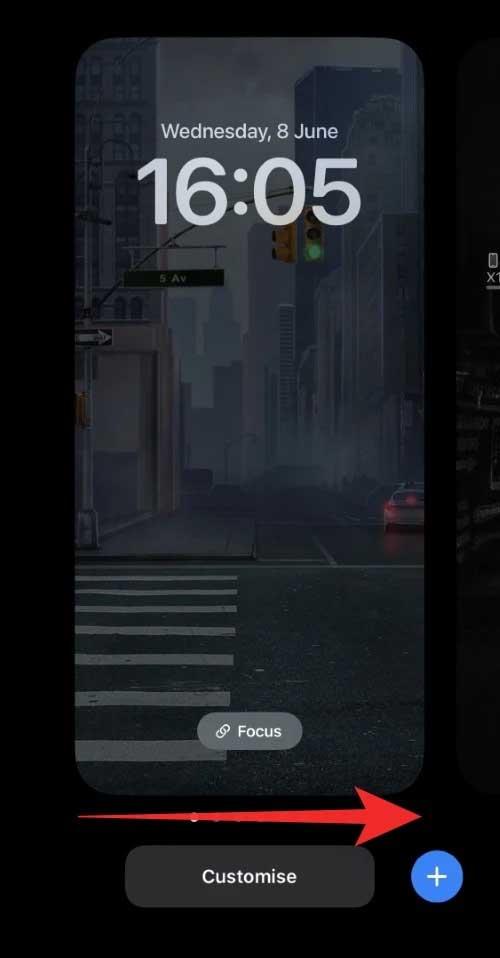
2. اضغط على التركيز .
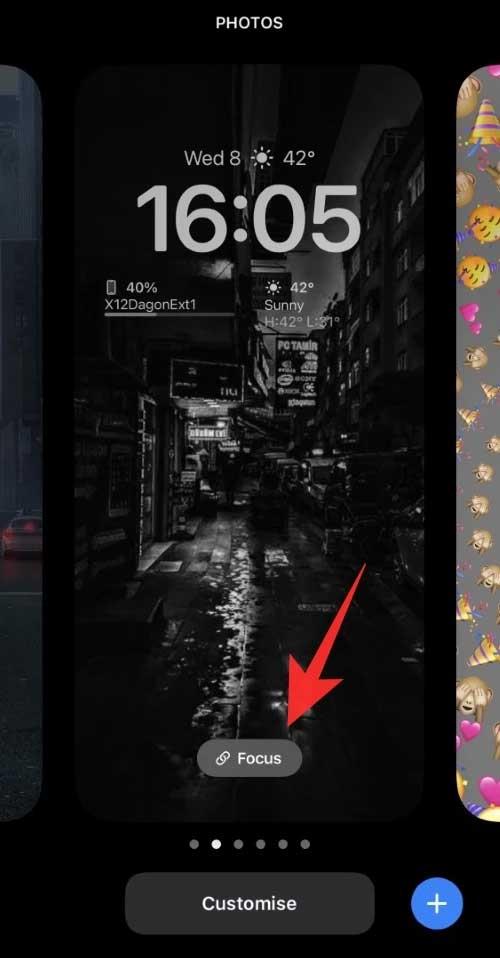
3. الآن انقر وحدد وضع التركيز الذي تريد ربطه بشاشة القفل الحالية.
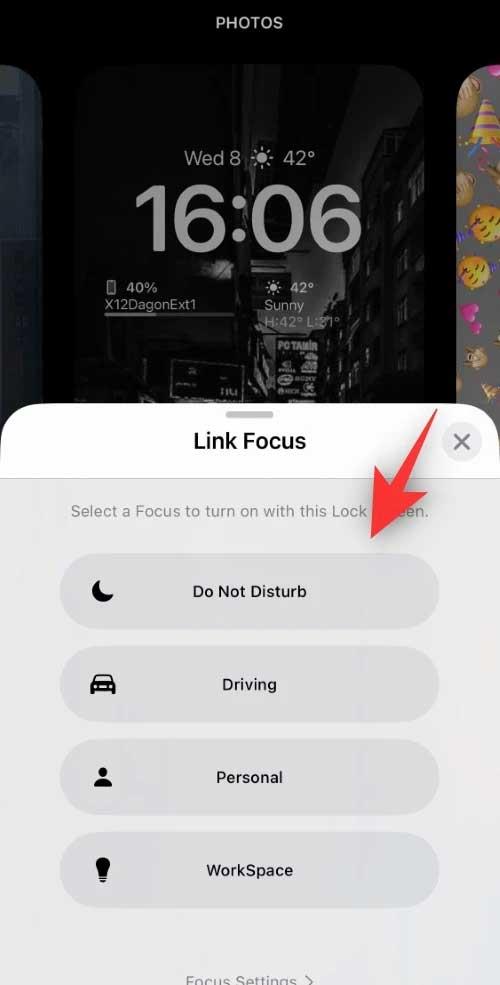
4. اضغط على X عند الانتهاء.
تم التنفيذ! سيتم الآن ربط وضع التركيز المحدد بشاشة القفل المخصصة.
الطريقة الثانية: استخدام الإعدادات
1. افتح الإعدادات ، ثم اضغط على التركيز .
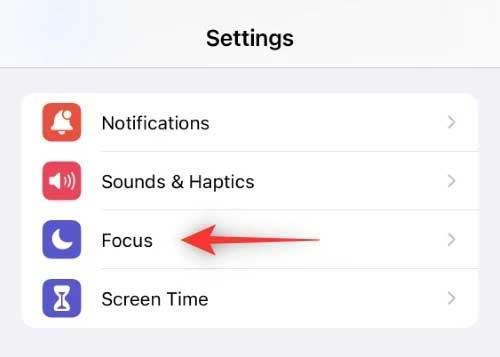
2. الآن اضغط على وضع التركيز الذي تريد ربطه بشاشة القفل المخصصة.
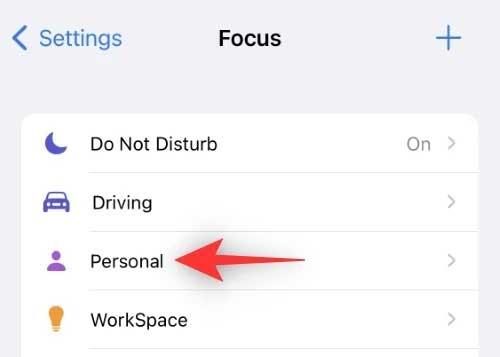
3. قم بالتمرير لأسفل للعثور على شاشات التخصيص .
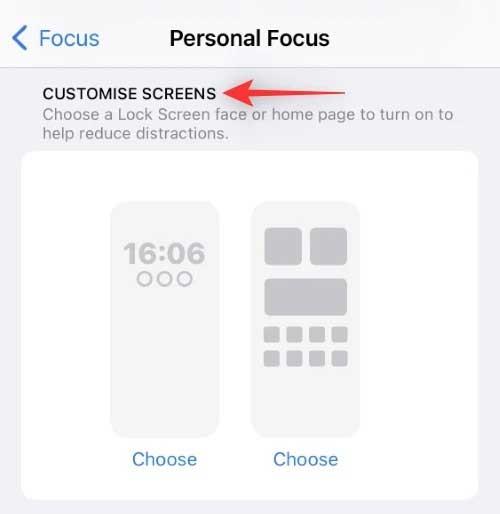
4. اضغط على اختيار أسفل شاشة القفل.
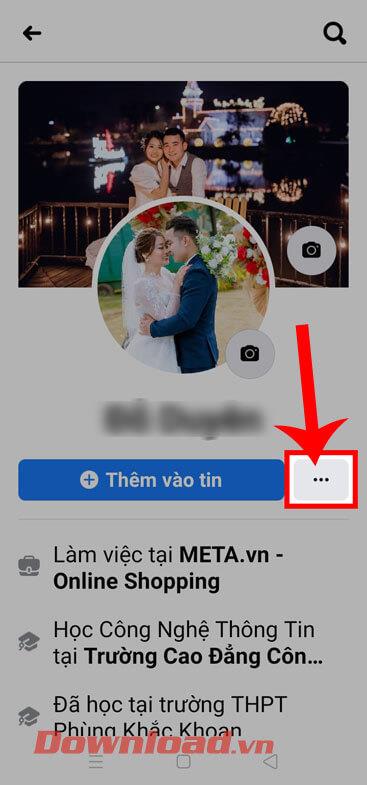
5. الآن حدد شاشة القفل من القائمة المخصصة على الشاشة.
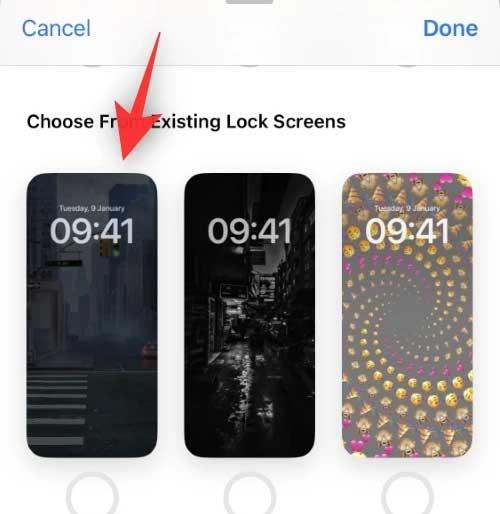
ملاحظة: يمكنك أيضًا إنشاء شاشة قفل جديدة من خلال النقر على المعرض.
6. اضغط على تم .
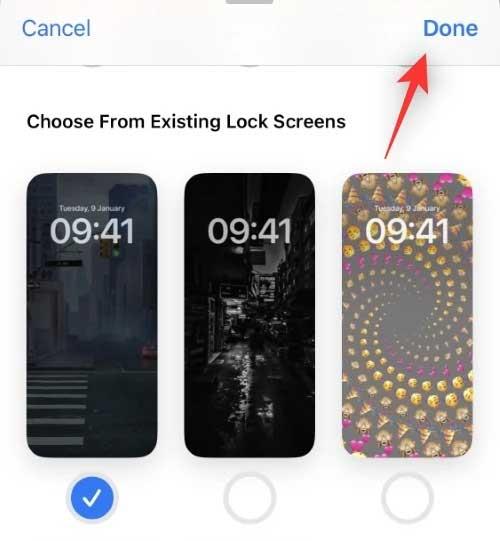
تم التنفيذ! سيتم الآن ربط شاشة القفل المحددة بوضع التركيز الذي تريده.
ماذا يحدث عند ربط وضع التركيز بشاشة القفل على iOS 16
من خلال القيام بذلك، في كل مرة تحدد فيها شاشة القفل الافتراضية، سيتم تنشيط وضع التركيز المرتبط. في كل مرة تقوم فيها بتمكين وضع التركيز الانتقائي يدويًا، سيتم تعيين شاشة القفل المخصصة كشاشة القفل الافتراضية لجهاز iPhone.
بالإضافة إلى ذلك، سيحافظ وضع التركيز وقفل الشاشة على عمليات التشغيل الآلي والاختصارات الخاصة بك سليمة. وهذا يعني أنه في كل مرة يتم فيها تنشيط وضع التركيز التلقائي، فإنه بدوره سيقوم بتعيين شاشة القفل المخصصة لديك كشاشة القفل الافتراضية .
أعلاه هو كيفية ربط شاشة القفل بوضع التركيز على iOS 16 . نأمل أن تساعدك هذه المقالة في تخصيص iOS 16 كما تريد.
تعليمات تعيين كلمة مرور لملفات PDF على iPhone: قام iPhone مؤخرًا بتحديث ميزة قفل PDF لمساعدة المستخدمين على تأمين ملفات المستندات على الهاتف. بعد
اختصارات iPhone سهلة الاستخدام لأتمتة المهام اليومية، تتيح لك اختصارات التطبيقات على iPhone إكمال المهام المتكررة بسهولة. هنا بعض
إرشادات لتثبيت واستخدام وضع التركيز على iOS 15. يعد وضع التركيز أحد الميزات الجديدة المفيدة للغاية في iOS 15. التالي، WebTech360
تعليمات للتحقق مما إذا كان جهاز iPhone قد تم استبدال مكوناته أم لا، قبل شراء جهاز iPhone قديم، يتساءل العديد من المستخدمين عما إذا كان iPhone قد تم إصلاحه من قبل.
إرشادات لتشغيل ملخصات الإشعارات على iOS 15. إحدى الميزات البارزة في iOS 15 هي ميزة ملخص الإشعارات. اليوم WebTech360
كيفية كتم صوت Siri باستخدام مفتاح الجرس على iPhone، اليوم، سيقدم WebTech360 مقالًا عن كيفية كتم صوت Siri باستخدام مفتاح الجرس على iPhone، من فضلك
تعليمات تغيير حجم الخط لكل تطبيق على الايفون اليوم يقدم موقع ويب تك 360 مقالا عن كيفية تغيير حجم الخط لكل تطبيق على الايفون ندعوكم الى
تعليمات عرض AR لهاتف iPhone 13. iPhone 13 هو أحدث خط هاتف أطلقته شركة Apple مؤخرًا ولكنه لا يزال مفتوحًا للبيع. لهذا السبب، ل
كيفية ترجمة المحادثات تلقائيا على الايفون، يستطيع الايفون ترجمة المحادثات تلقائيا دون الحاجة إلى لمس الشاشة بعد كل جملة. هنا هي الطريقة التلقائية
تعليمات التسجيل السري على iPhone، حاليًا، يمكن لمستخدمي iPhone التسجيل سرًا عن طريق لمس الجزء الخلفي من الهاتف. اليوم، WebTech360 يدعوك
كيفية تثبيت أداة خرائط جوجل للحصول على الاتجاهات على آيفون، أطلقت خرائط جوجل مؤخرًا ميزة مساعدة على شاشة آيفون، اليوم، WebTech360
تعليمات لعرض توقعات الطقس على شاشة iPhone، Hey Weather هو تطبيق مفيد على iPhone، يساعد المستخدمين على عرض توقعات الطقس بسهولة كل يوم.
ماذا علي أن أفعل إذا لم أتمكن من مغادرة مجموعة الدردشة على iPhone؟، لا يسمح لك iPhone أحيانًا بمغادرة مجموعة الدردشة في تطبيق الرسائل. لما ذلك؟ دعونا نجد ذلك مع WebTech360
تعليمات لفصل خلفيات الصور على الايفون دون تثبيت تطبيق، حاليا يمكن لمستخدمي الايفون فصل الخلفية عن الصور بسرعة وسهولة دون الحاجة إلى تثبيت أي برنامج.
ما الجديد في iOS 16؟ قائمة iPhone المحدثة، iOS 16 - من المتوقع أن يتم تقديم الإصدار التالي من نظام تشغيل iPhone في مؤتمر WWDC في يونيو 2022. هنا بالأسفل
iOS 16: كيفية تفعيل واستخدام Quick Note على iPhone، قامت Quick Note بتوسيع ميزاتها، مما يوفر تجربة سريعة وبسيطة لتدوين الملاحظات لمستخدمي iOS 16.
iOS 16: كيفية ربط شاشة القفل بوضع التركيز على iPhone، يقدم iOS 16 العديد من التحسينات على شاشة القفل. على وجه الخصوص، يمكن للمستخدمين ربط الشاشات
كيفية تحرير ملفات PDF على iPhone باستخدام تطبيق الملفات، لا تحتاج إلى تثبيت تطبيق ثالث لتحرير PDF على iPhone. فيما يلي كيفية استخدام تطبيق الملفات المتاح للتحرير
كيفية إنشاء صوت إلكتروني على نظام التشغيل iOS 17، الصوت الشخصي هو ميزة جديدة على نظام التشغيل iOS 17، تم تسمية الصوت الشخصي باللغة الفيتنامية باسم Personal Voice، مما يعني أنه لدينا
ميزات مخفية مثيرة للاهتمام على iOS 17. تم إصدار iOS 17 للتو، على الرغم من أنه لا يحتوي على العديد من الميزات الجديدة، إلا أنه يحتوي أيضًا على بعض التغييرات المهمة، وسيتم عرض بعض الميزات.


















